
Čeprav vse več uporabnikov za dostop do omrežja uporablja brezžične povezave, ni nič manj res, da je na določenih poklicnih področjih zaradi varnostnih ukrepov ali preprosto zato, ker smo na območju s slabo pokritostjo, vedno da cenimo alternativno kabelsko povezavo.
Vendar in kot smo že omenili v prejšnjem člankuje zadnja varnostna posodobitev "031-51913 Nezdružljivi podatki o konfiguraciji razširitve jedra 3.28.1" onemogočila ethernetno povezavo, zaradi česar je onemogočena uporaba, ker je zapustil gonilnik Broadcom BCM5701 onemogočena na črnem seznamu in je standardna pri številnih modelih Mac. Vendar obstaja rešitev, poglejmo, kako jo začeti.
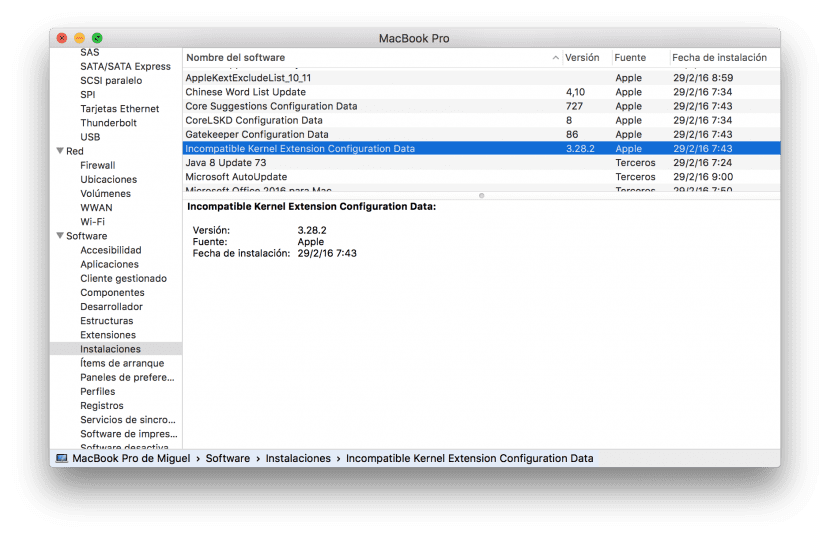
Prva stvar, ki jo morate storiti je preverite, katero različico ste namestili, za to bomo dostopali do About> O tem sistemu Mac> Sistemsko poročilo. Tam bomo pogledali (kot je razvidno iz zgornje slike) odsek "Namestitve", kjer bo prikazana različica. V mojem primeru že imam posodobljeno različico 3.28.2, vendar če vidite, da še vedno uporabljate različico 3.28.1, morate slediti tem korakom.
- Če imate povezavo Wi-Fi, se morate samo povezati z njo, da se samodejno namesti najnovejša posodobitev
- Če nimate povezave Wi-Fi, se boste morali vrniti na prejšnjo kopijo in namesto tega prenesti najnovejšo posodobitev.
Na voljo je povezava Wi-Fi
Če imamo prek Wi-Fi na voljo alternativno povezavo, bomo morali sistemski terminal zagnati le prek Aplikacije> Pripomočki> Terminal in vnesite naslednji ukaz:
posodobitev programske opreme sudo - ozadje
Ko bomo to storili, bomo s prejšnjo metodo še enkrat preverili, ali je bila posodobitev pravilno nameščena. Ko bomo to preverili, bomo morali znova zagnati svoj Mac.
Povezava Wi-Fi ni na voljo
Če nismo na voljo povezave Wi-Fi, bomo morali samo znova zagnati svoj Mac in ga zagnati v načinu za obnovitev.
Ko imamo glavni zaslon, bomo odprli zgornji meni v Utilities in izbrali terminal, dokler v pripomočkih za disk smo preverili, da je Macintosh HD ali je nameščen naš glavni zagonski disk.
Predstavili bomo ta ukaz:
rm-rf "/ Volumes / Macintosh HD / System / Library / Extensions / AppleKextExcludeList.kext"
V tem primeru bomo znova zagnali Mac in naložili varnostno kopijo te mape, s katero povezava Ethernet bi morala spet delovati. Če želite uporabiti posodobljeni varnostni popravek, se moramo vrniti na terminal, tokrat znotraj OS X, in vnesti:
posodobitev programske opreme sudo - ozadje
Upam, da vsaj ti služil kot majhen vodnik rešiti to neumno napako, ki včasih bolj kot pomaga, zaplete naše življenje.
ukaz terminala je napačen, pomišljaj manjka, pravilen je
posodobitev programske opreme sudo - ozadje
Vidim, da je težava s stranjo v tem, da se ju pri pisanju dveh skriptov pridruži kot eno
sudo softwareupdate --background (z vezaji skupaj)
Bodite previdni, saj komentirajo, da ukaz ni tak, kot ste ga postavili:
posodobitev programske opreme sudo - ozadje
Je dvojno vezana:
posodobitev programske opreme sudo - ozadje
Podporni dokument Apple:
https://support.apple.com/es-es/HT205956